原标题:"11n无线路由器上网控制功能的设置步骤"相关路由器设置经验分享。 - 来源:【WiFi之家网】

路由器的上网控制功能可以对内部主机上网行为进行控制。通过“主机列表”、“日程计划”和“访问目标”三个参数,灵活设置上网控制,【WiFi之家网】为大家整理了11n无线路由器上网控制功能的设置步骤,供大家参考阅读!
11n无线路由器上网控制功能的设置步骤
11n无线路由器上网控制功能的设置步骤一:设置上网控制的缺省过滤规则
缺省过滤规则有两个选项,某些功能使用两个选项都可以实现。本例中我们设定“凡是不符合已设上网控制规则的数据包,禁止通过路由器”,同时上网控制功能暂时不启用 (设置过程中若有不明确处,可点击当前页面的“帮助”按钮查看帮助信息)

11n无线路由器上网控制功能的设置步骤二:设置在上班时间段内可以浏览网页
1、添加主机列表:
在“上网控制”中选择“主机列表”,点击“填加单个条目”,以张三为例:
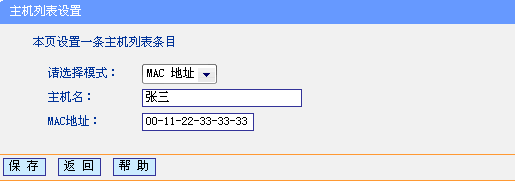
2、添加日程计划:
在“上网控制”中选择“日程计划”,点击“增加单个条目”,设置星期一到星期五的时间段:
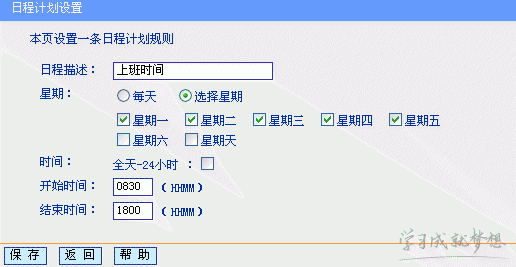
3、添加访问目标
在“上网控制”中选择“访问目标”,点击“增加单个条目”,以添加DNS服务为例:
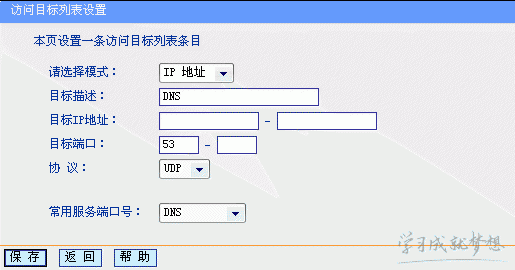
由于打开网页需要用到http或https服务,因此同理增加80,443端口
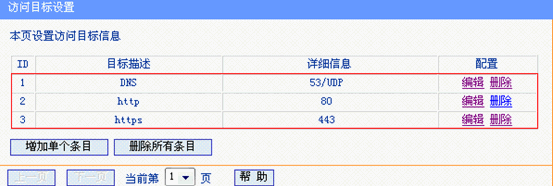
4、添加上网控制规则
缺省规则中选择了“凡是不符合已设上网控制规则的数据包,禁止通过路由器”,因此现在需要添加能让张三上网的条目。在“上网控制”中选择“规则管理”,点击“增加单个条目”。如下,以添加DNS规则为例:
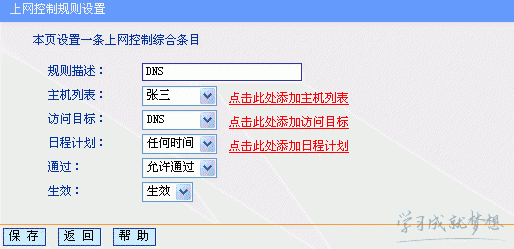
同理添加用于http和https服务的80、443端口,具体设置规则如下:
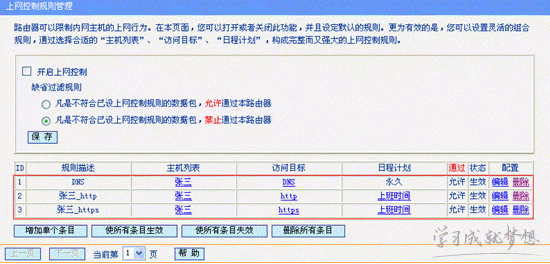
11n无线路由器上网控制功能的设置步骤三:设置上班时间段其他人都不能上网
1、添加主机列表:
在“上网控制”中选择“主机列表”,点击“填加单个条目”,添加整个内网的IP地址:
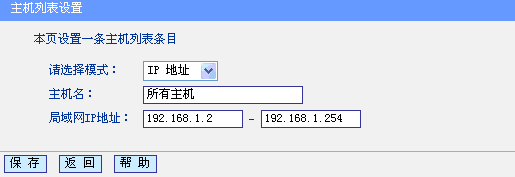
2、添加日程计划:
步骤二中已添加一个上网时间,因此这里无需再添加日程计划
3、添加访问目标:
路由器缺省带有任何目标,因此这里也无需再添加访问目标
4、添加上网控制规则:
在“上网控制”中选择“规则管理”,点击“增加单个条目”,添加一个在上班时间段内所有主机都禁止通过的条目,添加后的条目如下:
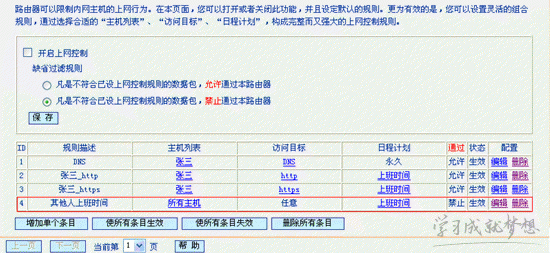
由于路由器过滤规则是从上往下匹配条目,因此这里所有人虽然包括张三,但是不影响张三在上班时间段内浏览网页
11n无线路由器上网控制功能的设置步骤四:设置非上班时间段所有人都可以上网
1、添加主机列表:
步骤三中已添加内网所有主机,因此这里无需再添加主机条目
2、添加日程计划:
由于非上班时间需要划分为周一至周五的00:00-08:30、18:00-24:00以及周末,因此这些时间段都需要添加。在“上网控制”中选择“日程计划”,点击“增加单个条目”,添加后的条目如下:
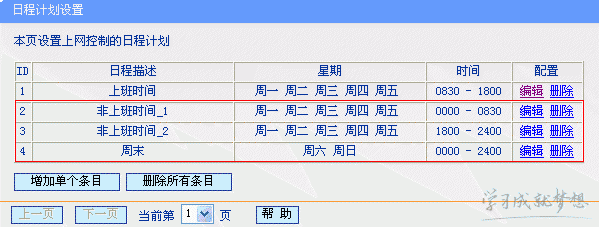
3、添加访问目标:
非上班时间段能访问所有目标,而路由器缺省带有任何目标,因此这里也无需再添加访问目标
4、添加上网控制规则:
在“上网控制”中选择“规则管理”,点击“增加单个条目”,添加非上班时间段内所有主机都能够上网的条目,添加后的条目如下:
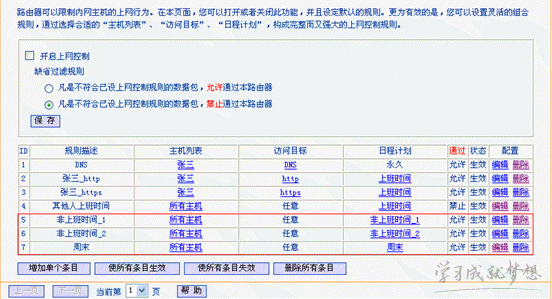
11n无线路由器上网控制功能的设置步骤五:启用上网控制功能
所有条目都设置好后,启用上网控制功能,使所有条目都生效

原创文章,作者:路由器设置,如若转载,请注明出处:https://www.224m.com/24900.html

